引入vant组件库
(1)打开我们小程序的项目目录,然后打开文件所在的位置。
(2)cmd 窗口初始化
(3)通过 npm 安装vant/weapp
npm i @vant/weapp -S --production
(4)安装 miniprogram
npm i miniprogram-sm-crypto --production
(5)修改 app.json
app.json 中的 “style”: “v2” 去除
(6)修改 project.config.json
开发者工具创建的项目,miniprogramRoot 默认为 miniprogram,package.json 在其外部,npm 构建无法正常工作。需要手动在 project.config.json 内添加如下配置,使开发者工具可以正确索引到 npm 依赖的位置
(7)构建 npm ,点击左上角的工具栏=>构建 npm
(8)按需引入,在对应的page页面的 .json文件中的usingComponents属性中通过路径找到@vant引入你想使用的组件
使用TabBar组件
(1)开启自定义TabBar:“custom”: true,
(2)与pages同名创建custom-tab-bar文件夹(名字不能变),并创建index组件(tabbar自定义组件)
(3)实现页面效果
index.js
// custom-tab-bar/index.js
Component({
data: {
active: 0,
list: [
{
pagePath: "/pages/index/index",
text: "工作台",
icon: "home-o",
},
{
pagePath: "/pages/logs/logs",
text: "我的",
icon:"user-o",
},
]
},
methods: {
onChange(e) {
this.setData({ active: e.detail });
this.setData({ active: e.detail });
wx.switchTab({
url: this.data.list[e.detail].pagePath
});
},
init() {
const page = getCurrentPages().pop();
this.setData({
active: this.data.list.findIndex(item => item.pagePath === `/${page.route}`)
});
},
}
})
index.json
{
"component": true,
"navigationBarBackgroundColor": "#3686FF", //自定义颜色
"usingComponents": { //按需引入组件
"van-tabbar": "@vant/weapp/tabbar/index",
"van-tabbar-item": "@vant/weapp/tabbar-item/index"
}
}
index.wxml文章来源:https://www.toymoban.com/news/detail-738741.html
<van-tabbar active="{{ active }}" bind:change="onChange" active-color="#3686FF" borderStyle="black">
<van-tabbar-item wx:for="{{ list }}" icon="{{ item.icon }}" wx:key="index" >
{{item.text}}
</van-tabbar-item>
</van-tabbar>
/文章来源地址https://www.toymoban.com/news/detail-738741.html
到了这里,关于微信小程序使用van组件Tabbar 标签栏的文章就介绍完了。如果您还想了解更多内容,请在右上角搜索TOY模板网以前的文章或继续浏览下面的相关文章,希望大家以后多多支持TOY模板网!







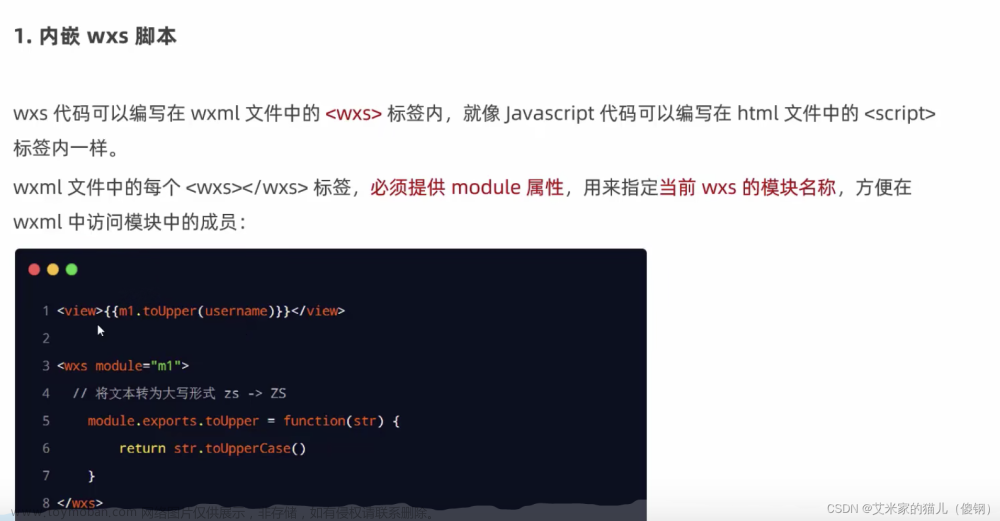
![解决BUG:微信小程序vant引入报错[“usingComponents“][“van-search“]: “@vant/weapp/search/index“ 未找到](https://imgs.yssmx.com/Uploads/2024/02/509850-1.png)




